本文主要内容
一、anaconda
1、anaconda的作用
很多人在使用Python时,直接就下载了特定版本的Python解释器,然后项目中途会使用到的哪些库,直接安装就行了,这样会带来一些问题:
- 不同项目使用的库对Python的版本也许会有限制。比如有些库只能在Python2的版本下使用,有的只能在Python3的版本下使用;
- 很多库在一次或者几次的项目中使用后,就很难再用到了,长期下来会积累很多这种已经没用的库,从而使包变得冗余,占用内存空间。
针对直接安装Python会带来的这些问题,所以很多人都会使用anaconda,anaconda有以下好处:
- 自带常用的库,能够满足一些基础简单的需要;
- 可以创建多个环境,每个环境可以安装不同的Python版本,从而解决了版本冲突的问题。并且每个环境都可独立安装各自需要的库,应用于不同的项目,由此便于管理不同项目需要的特定的库。
2、一些常用的anaconda命令
(以下命令都是基于Windows系统)
- 创建新的环境
conda create -n 环境名 python=版本号(例如3.9)
- 删除创建的环境
conda remove -n 环境名 --all
- 查看所有创建的环境
conda env list
在创建的环境里面,base是默认的环境,没有特定指定就进入这个环境,* 表示的是目前所处的环境
- 进入某个环境
conda activate 环境名
如果要在某个环境里面安装库,在安装之前就必须进入这个环境,否则就会默认安在base里面;
如果activate后面没有环境名就默认进入base
- 退出环境
conda deactivate
二、Python库的安装
Python库的安装有三种办法
方法一:pycharm解释器中进行添加(一般不推荐,速度慢)
如图所示,打开pycharm,依次选择 file(文件)->setting(设置)->python interpreter(Python解释器),点击 “+” 即可在里面搜索需要的库,然后进行安装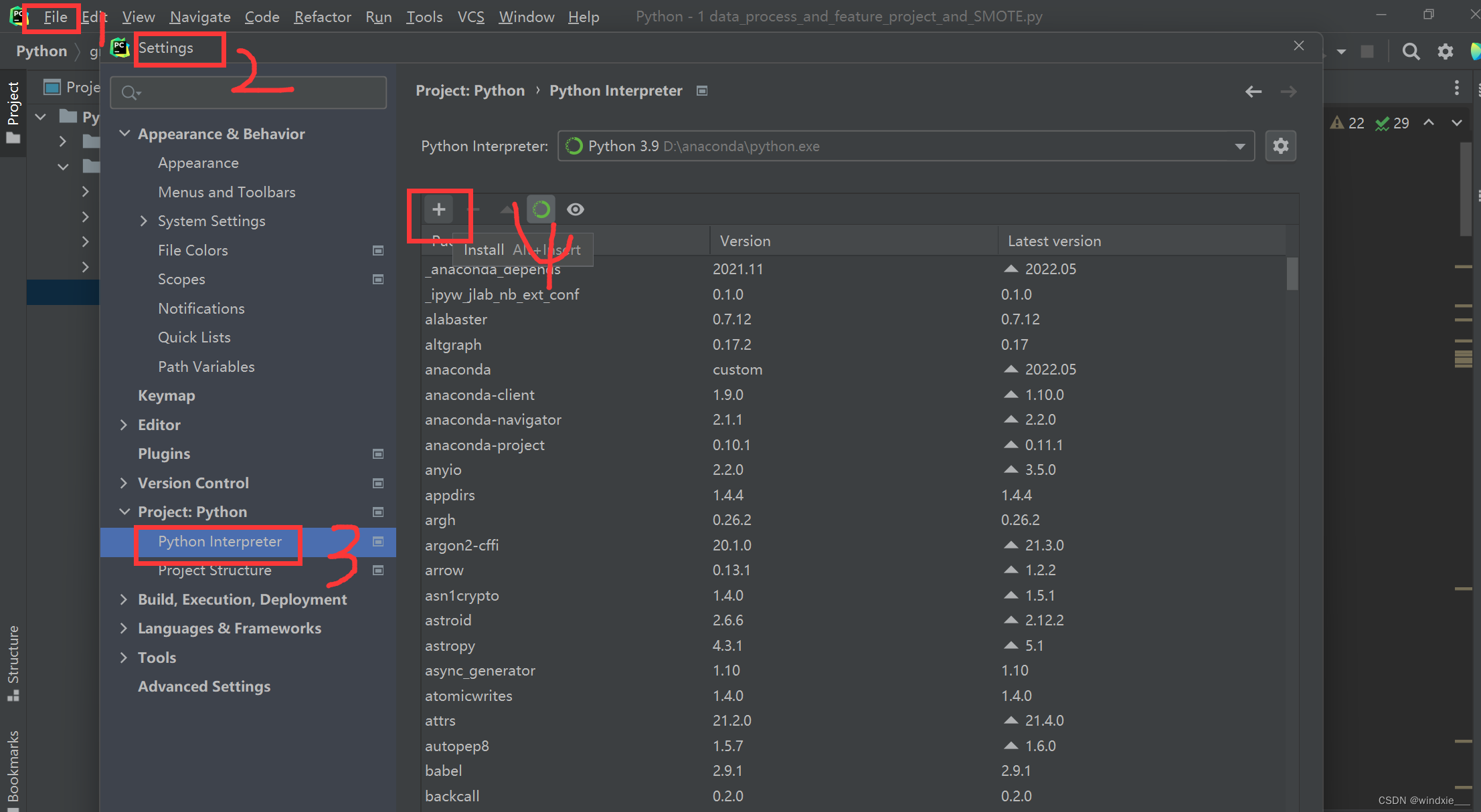
方法二、控制面板中进行安装(最常用)
- 打开控制面板:按住win + R,然后输入cmd,即可进入
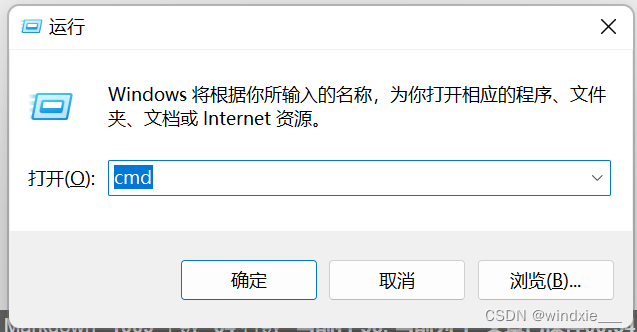
- 此时需要进入想要安装库的环境(注意,这里很多人在进入控制面板后就直接pip安装了,但是这是默认安装在base环境下的,虽然这样也能够运行,但是并没有选择将其放在咱们特定的环境里,这样就失去了安装anaconda的意义了),在进入特定的环境之后(前面有介绍如何进入特定环境的命令),可以开始进行安装了,输入命令
pip install 库的名字
或者用conda关键字也可以
conda install 库的名字
若需要卸载库,就把上面两个命令中的install改成uninstall就可以了。
方法三、离线安装
wheel文件安装:除了使用上面的方法,还可以将安装包下载到本地,后缀名为.whl。然后使用 pip 进行安装。
- 首先需要知道自己电脑的配置:此电脑 -> 右键 -> 属性 -> 系统类型查看,一般现在电脑都是64位;还需要查看自己安装的Python版本:win+R -> cmd -> 输入Python -V即可看到版本号,如果已经知道自己电脑的配置和Python版本号,这步可以略过;
- 进入下载Python库的官网:https://www.lfd.uci.edu/~gohlke/pythonlibs/,这里面有很多自己需要的库,此时按住ctrl+f,即可在搜索框里面输入所需库,按下回车即可找到所需的库,根据自己的电脑配置和Python版本下载所需的库
- 下好的库,可以根据需要放在对应的目录里,比如anaconda目录下的Lib里面的site-packages就存放的默认环境base里面所有的库。例如目录为D:\anaconda\Lib\site-packages,可以放在这个目录下。如果想将此库放在别的环境里面,可以从anaconda的安装目录下找到envs,进入之后找到需要的环境,然后找这个环境下的Lib下的site-packages,例如目录为D:\anaconda\envs\stock\Lib\site-packages
- 同样的,进入要想安装库的环境,然后开始安装
pip install 绝对地址(如:D:\anaconda\envs\stock\Lib\site-packages\pyHook-1.5.1-cp36-cp36m-win_amd64.whl)
即可进行安装
查看所在环境已经安装的库
pip list
三、换源安装
在创建环境或者安装库的时候,很有可能因为需要访问国外的网站而拖慢速度,我们可以选择一些国内比较快的镜像
- 阿里云: http://mirrors.aliyun.com/pypi/simple/
- 中国科技大学: https://pypi.mirrors.ustc.edu.cn/simple/
- 豆瓣(douban): http://pypi.douban.com/simple/
- 清华大学: https://pypi.tuna.tsinghua.edu.cn/simple/
- 中国科学技术大学: http://pypi.mirrors.ustc.edu.cn/simple/
换源通常有两种方式:临时修改和永久修改
1. 临时修改
pip install 库的名字 -i 网址
2. 永久修改
步骤一:win+R 输入%APPDATA%
步骤二:回车跳转到数据目录,新建pip文件夹
步骤三:在pip目录下创建一个 pip.ini 文件
步骤四:编辑pip.ini
在里面输入
[global]
timeout = 6000
index-url = https://pypi.tuna.tsinghua.edu.cn/simple
trusted-host = pypi.tuna.tsinghua.edu.cn
ctrl+s保存,关闭即可
四、使用控制面板运行Python文件
有时候在pycharm里面找不到自己创建的环境的编译器,或者因为别的原因,在控制面板里直接运行Python文件会显得方便很多
步骤一:先win+R 输入cmd,调出控制面板
步骤二:切换到想要的anaconda环境,省略这步的话,默认base环境
步骤三:打开控制面板后默认目录为C盘,输入d: 或者 e: 切换到存放Python文件的磁盘下
步骤四:输入cd 、空格 再将存储Python文件的路径复制到后面,回车
步骤五:输入python ,然后空格,再把py文件完成输入(不要忘掉.py)回车,即可运行程序
版权归原作者 windxie___ 所有, 如有侵权,请联系我们删除。